如何在WordPress中首先显示最新的评论
作者:98wpeu发布时间:2024-02-16分类:WordPress教程浏览:464
是否要在wordpress中首先显示最新的评论?
默认情况下、wordpress首先显示较旧的评论。但是,您可能想要更改此设置,以便最新的备注显示在最前面.
在本文中,我们将向您展示如何轻松地在WordPress中重新排列评论,并首先显示最新的评论。
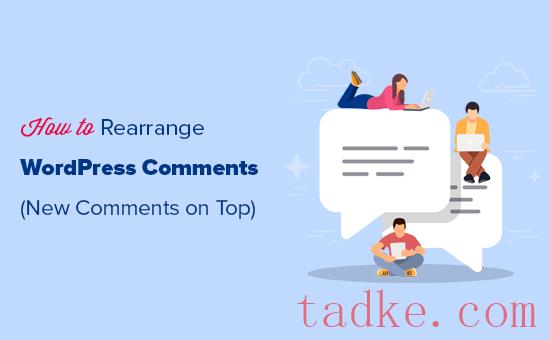
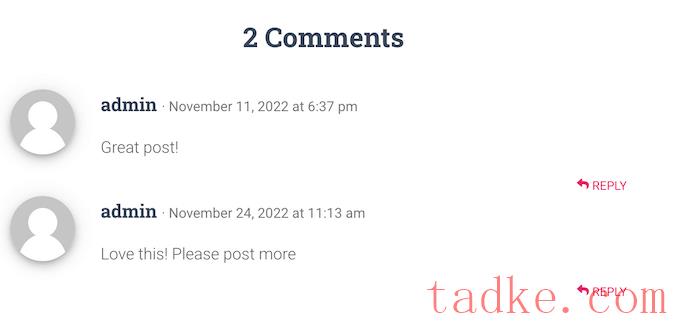
评论可以提高用户参与度,但首先显示过时的评论并不是引发新对话的最佳方式.
通过首先显示最近的评论,您可以鼓励访问者加入讨论并使对话继续进行.这是一个在你的WordPress博客上获得更多评论的好方法。
突出显示最新的评论也可以让你的网站看起来更新鲜、更生动、更吸引人.这可以增加页面浏览量,降低WordPress的跳跳率。
话虽如此,让我们看看如何轻松地在WordPress中首先显示最新的评论。只需使用下面的快速链接跳转到您要使用的方法:
方法1:首先在wordpress设置中显示更新的评论(Easy)方法2:在wordpress中手动设置评论显示顺序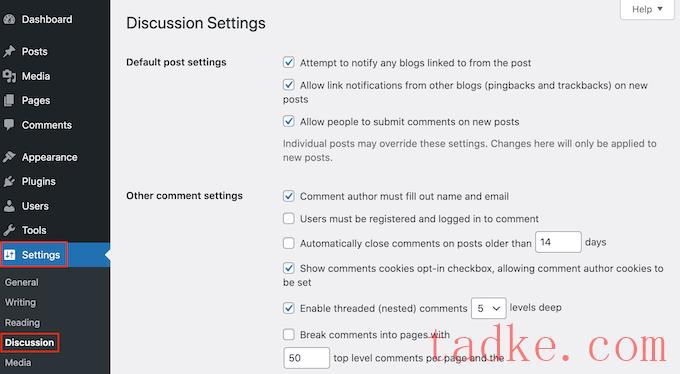
在另一个‘其他评论设置’部分,找到‘评论应与…一起显示的
默认情况下,该选项被设置为“每个页面顶部的旧评论”,但您可以打开此下拉菜单并选择“较新的”。
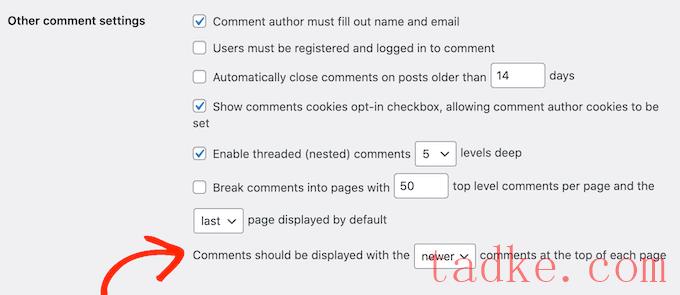
完成此操作后,只需滚动到页面底部,然后单击“保存更改”即可存储您的设置.
现在,如果你访问你的WordPress博客,你会首先看到最新的评论。
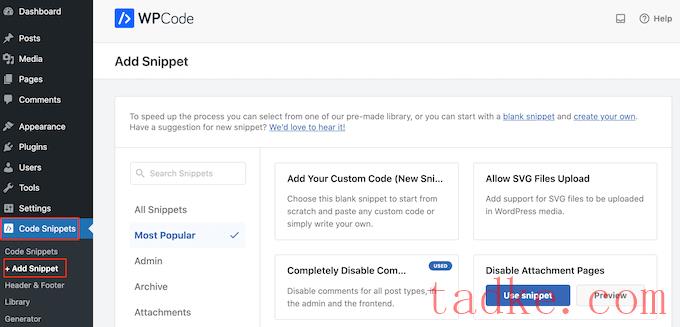
在这里,您将看到可以添加到站点的所有不同的现成代码片段.其中包括允许您完全禁用评论和禁用WordPress管理栏的代码片段。
因为我们想要添加自己的代码片段,所以只需将鼠标悬停在“添加您的自定义代码”上,然后点击“使用代码片段”。
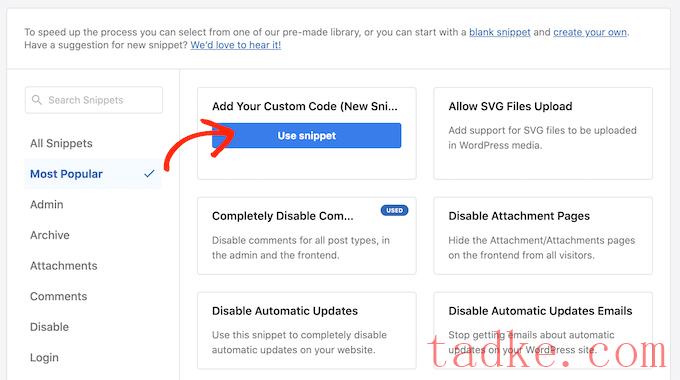
首先,只需输入自定义代码段的标题即可.这可以是帮助您识别WordPress仪表板中的代码片段的任何东西。
之后,打开“代码类型”下拉菜单并选择“php代码片断”。
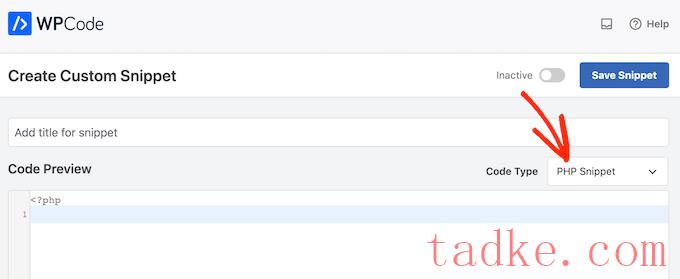
现在,您可以继续并将以下代码片段粘贴到代码编辑器中:
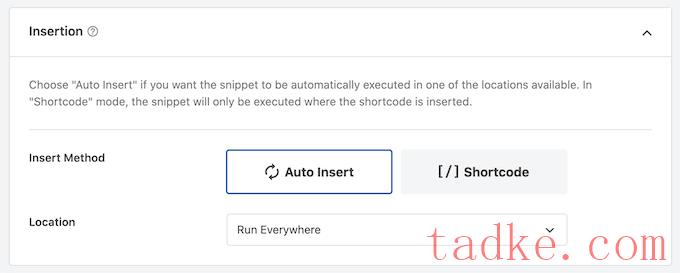
完成这些操作后,滚动到屏幕顶部,然后点击“非活动”切换,使其变为“活动”。
最后,点击“保存截图”。
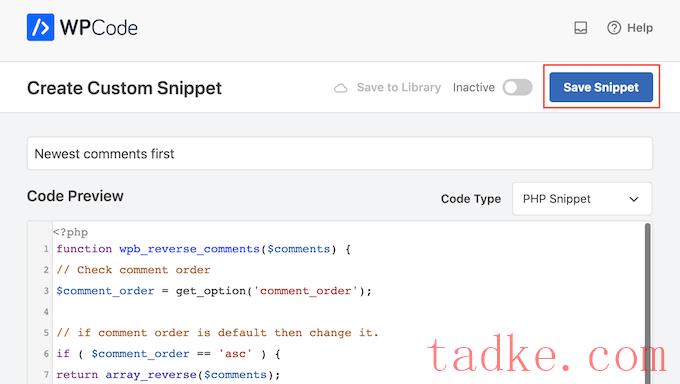
要使该代码片段在您的网站上实时显示,请继续点击“非活动”滑块,使其变为“活动”。
最后,点击“更新”。
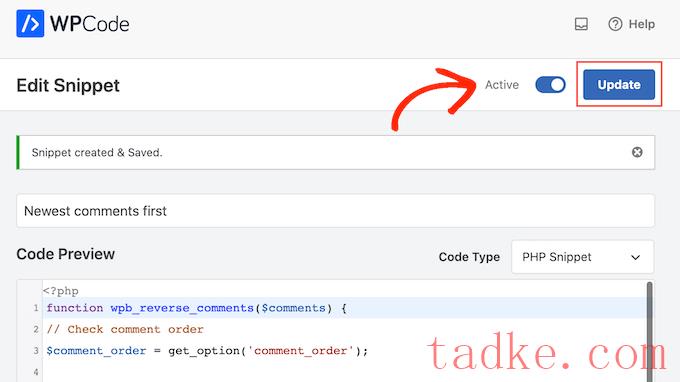
现在,如果你访问你的WordPress网站,你会在评论区的顶部看到最新的评论。
请注意,代码将覆盖您的WordPress设置。如果要切换回首先显示最旧的注释,则需要禁用代码片段.
只需转到代码片断»代码片段那就是。在这里,找到注释片段并单击其切换,将其从活动(蓝色)变为非活动(灰色)。
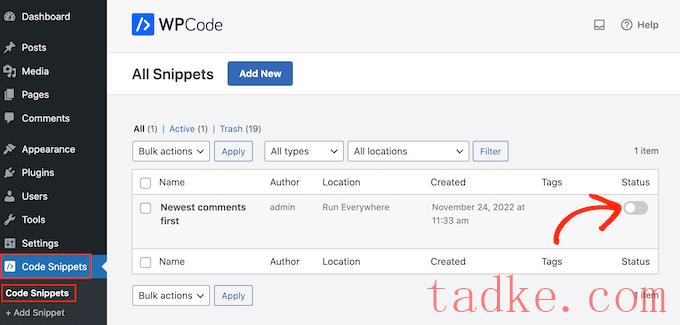
我们希望这篇文章能帮助你学习如何在WordPress中显示最新的评论。你可能还想看看我们关于如何在你的WordPress网站上允许用户注册的指南,或者看看我们的专家精选的最佳WordPress会员插件。
更多wp网站技巧请关注我们.
- 上一篇:如何在父分类的存档页面上显示子分类
- 下一篇:如何卸载和重新安装WordPress
相关推荐
- 多站点最好的WordPress常用插件下载博客插件模块的高级网络管理
- WPNakama快速简单的项目管理工具最好的WordPress常用插件下载博客插件模块
- 单独块页面生成器Gutenberg块最好的wordpress常用插件下载博客插件模块
- 用于强大表单的GSheetConnector最好的WordPress常用插件下载博客插件模块
- 产品折扣经理最好的WordPress常用插件下载博客插件模块
- 重新发现、重新发布和重新点燃您的Evergreen内容。Revive.so最好的WordPress常用插件下载博客插件模块
- 超棒的登录定制器最好的WordPress常用插件下载博客插件模块
- Easy Email最好的WordPress常用插件下载博客插件模块
- WooCommerce最好的WordPress常用插件下载博客插件模块的现场推车
- 伊莱扎聊天机器人最好的WordPress常用插件下载博客插件模块
- WordPress教程排行
- 最近发表


